Razerシステムエラー3802を修正する3つの方法 (09.15.25)
61768razerシステムエラー3802Razer Synapseは、Razerから購入したすべての周辺機器を管理するのに役立ちます。 Synapseのホーム画面からアクセスでき、さまざまな設定を構成してこれらのデバイスをパーソナライズできます。 Razer製品を使用する場合は、RazerSynapseをインストールする必要があります。したがって、Razerの公式Webサイトにアクセスして、この構成ツールの最新バージョンをインストールするだけです。
ただし、RazerSynapseではさまざまなエラーが発生することがあります。この記事では、Razerシステムエラー3802を修正する方法について説明します。したがって、同様の状況にある場合は、この記事を読んで、考えられる解決策を見つけてください。
Razerシステムエラー3802を修正する方法?このエラーは、ユーザーが自分のアカウントにログインしようとしたときに発生します。このエラーの主な原因は、日付と時刻が正確でない可能性があることです。この問題は非常に一般的であり、この問題は簡単に修正できます。あなたがしなければならないのは、右下隅にあるシステム時計を右クリックすることです。そこから「日付の調整と時間"。そこから、自動時間をオフに切り替えてから、オンに戻します。これを行うのにそれほど時間はかからず、問題は解決される可能性があります。
Synapseにログインできないため、システムエラー3802は非常に煩わしい場合があります。つまり、RazerマウスのDPIなどのデバイス構成を変更することはできません。ほとんどのユーザーにとってうまくいった修正は、Wi-Fiネットワークに再接続することでした。デバイスが再接続している間、ログインボタンをスパムし続ける必要があります。
それが機能しない場合は、そこにある可能性があります。プロキシ設定に問題があります。これでは、Razerサーバーにログインできません。この状況では、Windowsの設定に移動し、[ネットワーク]と[ネットワーク]に移動する必要があります。インターネット。次に、プロキシをクリックします。そこから、フィールドにさまざまなIPアドレスを入力してプロキシサーバーを変更できます。その後、[保存]をクリックして、RazerSynapseにログインしてみます。
最後に、問題が解決しない場合は、コンピューターにRazerSynapseを再インストールすることをお勧めします。コントロールパネルを開き、インストールされているプログラムのリストを参照します。そこから、リストからRazer Synapseを見つけて、右クリックするだけです。 [アンインストール]をクリックし、プロンプトの指示に従ってシステムから削除します。それが完了したら、コンピュータシステムを1回再起動します。
コンピュータシステムから残りのプログラムファイルもすべて削除してから、システムを再起動してください。 PCが起動したら、Webブラウザーを開いて、Razerの公式Webページにアクセスします。 Synapseの最新バージョンをコンピューターシステムにダウンロードし、アプリケーションを実行してインストールします。これで、構成ツールにログインして、問題が修正されたかどうかを確認できます。
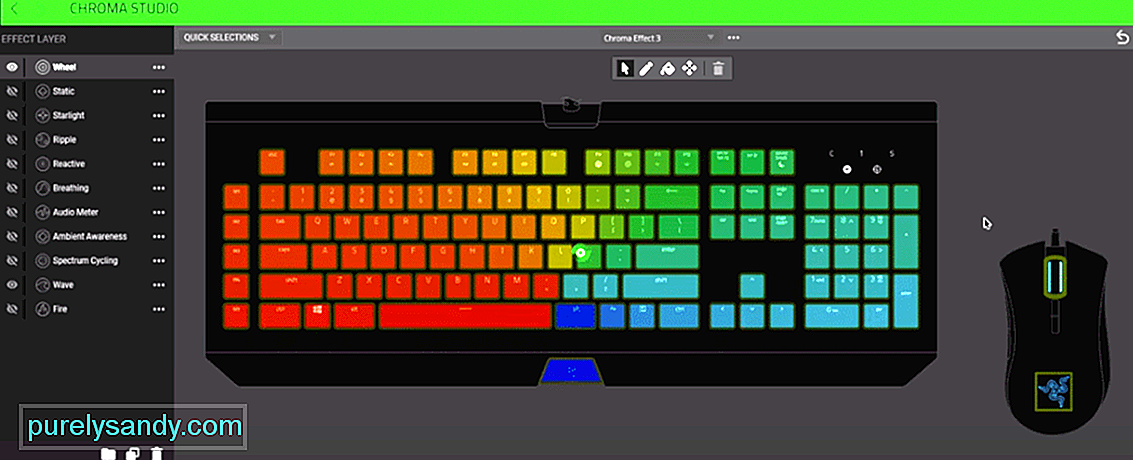
YouTubeのビデオ: Razerシステムエラー3802を修正する3つの方法
09, 2025

